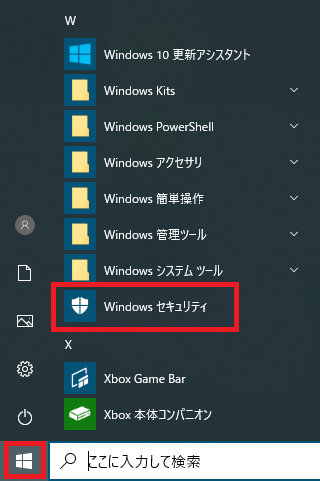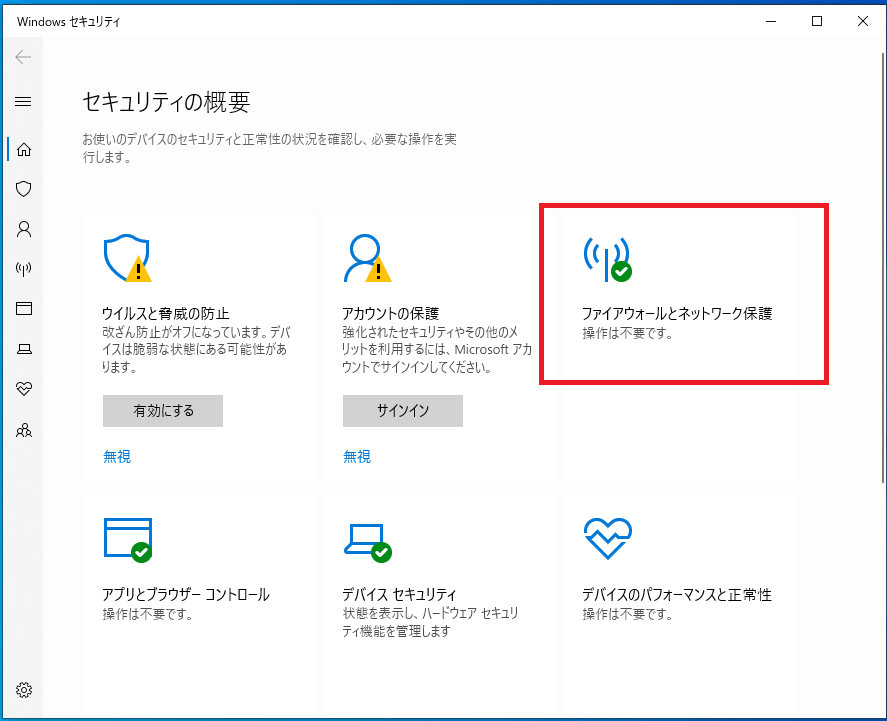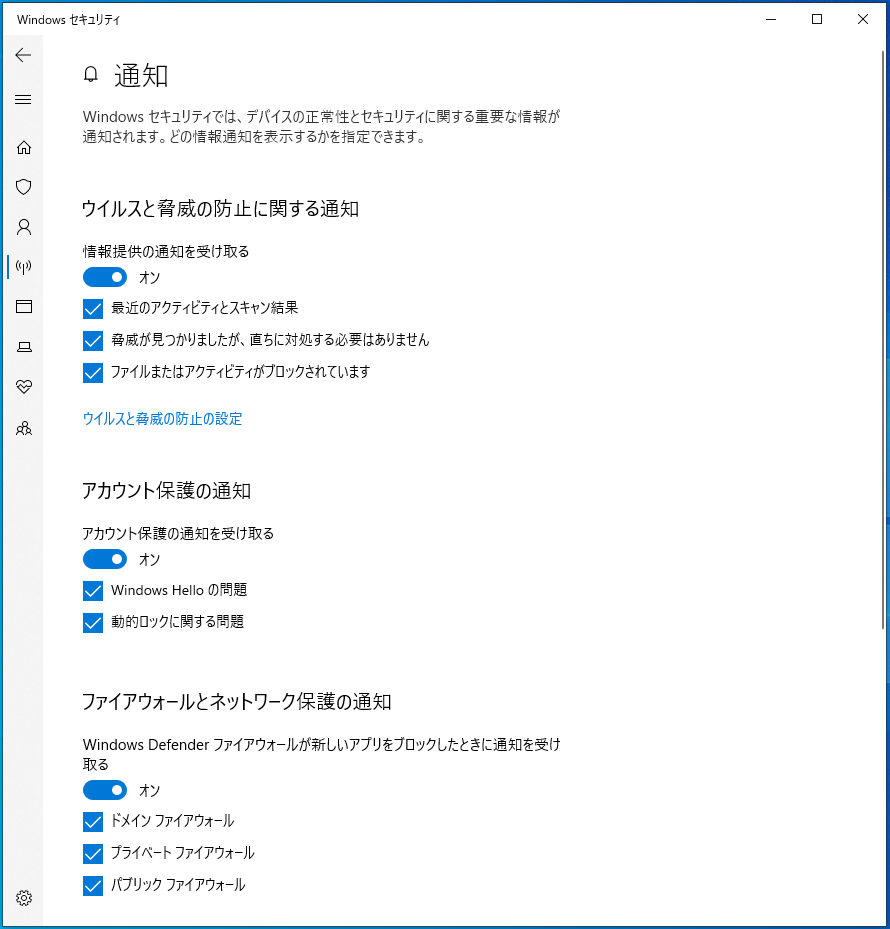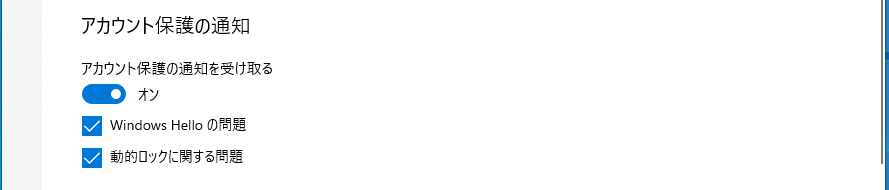Windowsセキュリティ通知の設定をする方法を説明します。
Windows Defender ファイアウォールの通知を非表示にしたいとき等に設定しましょう。
スポンサーリンク
Windowsセキュリティ「通知」を開く
「スタート(Windowsアイコン)」-「Windowsセキュリティ」の順番にクリックします。
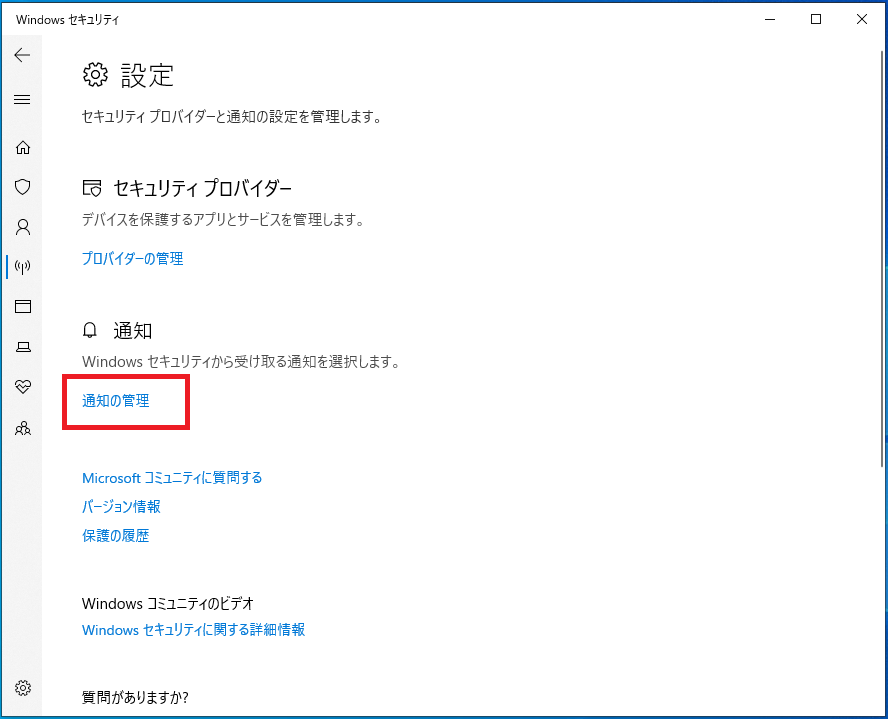
以上で「通知」設定の画面を開くことができます。
この画面から各項目の設定を行っていきます。
ウイルスと驚異の防止に関する通知
「情報提供の通知を受け取る」のスイッチをオン・オフし設定を切り替えます。
またスイッチが「オン」の状態の場合に以下3つの設定項目のチェックボックスを変更することで個別に設定することができます。
・最近のアクティビティとスキャン結果
・驚異が見つかりましたが、直ちに対処する必要はありません
・ファイルまたはアクティビティがブロックされています。
・驚異が見つかりましたが、直ちに対処する必要はありません
・ファイルまたはアクティビティがブロックされています。
アカウント保護の通知
「アカウント保護の通知を受け取る」のスイッチをオン・オフし設定を切り替えます。
またスイッチが「オン」の状態の場合に以下2つの設定項目のチェックボックスを変更することで個別に設定することができます。
・Windows Helloの問題
・動的ロックに関する問題
・動的ロックに関する問題
ファイアウォールとネットワーク保護の通知
「Windows Defenderファイアウォールが新しいアプリをブロックしたときに通知を受け取る」のスイッチをオン・オフし設定を切り替えます。
またスイッチが「オン」の状態の場合に以下3つの設定項目のチェックボックスを変更することで個別に設定することができます。
・ドメイン ファイアウォール
・プライベート ファイアウォール
・パブリック ファイアウォール
・プライベート ファイアウォール
・パブリック ファイアウォール